BurnAware 11.0
Ako biste trebali pisati podatke na disk, bolje je upotrebljavati nestandardne alate za Windows i specijalizirane programe opremljene ovom funkcijom. Na primjer, BurnAware: ovaj proizvod sadrži sve potrebne alate koji će vam omogućiti snimanje različitih vrsta pogona.
BurnAware - popularno softversko rješenje koje ima i plaćene verzije i besplatno, što će vam omogućiti da sve potrebne informacije napišete na disk.
Pouka: Kako snimati glazbu na disk u BurnAwareu
Savjetujemo vam da pogledate: Ostali programi za snimanje diskova
sadržaj
- Snimanje podatkovnog diska
- Snimanje audio CD-a
- Izrada diska za podizanje sustava
- Spaljivanje slike
- Čišćenje diska
- Snimanje MP3 audio CD-a
- Kopiraj ISO
- Dobivanje informacija o pogonu i pogonu
- Izrada serije diskova
- Snimanje DVD-a
- Izrada ISO slike
- Provjera diska
- Stvaranje ISO sustava za podizanje sustava
- prednosti:
- nedostaci:
- Preuzmite BurnAware besplatno
- Pitanja i odgovori
Snimanje podatkovnog diska
Snimite na CD, DVD ili Blu-ray sve potrebne informacije - dokumente, glazbu, filmove itd.
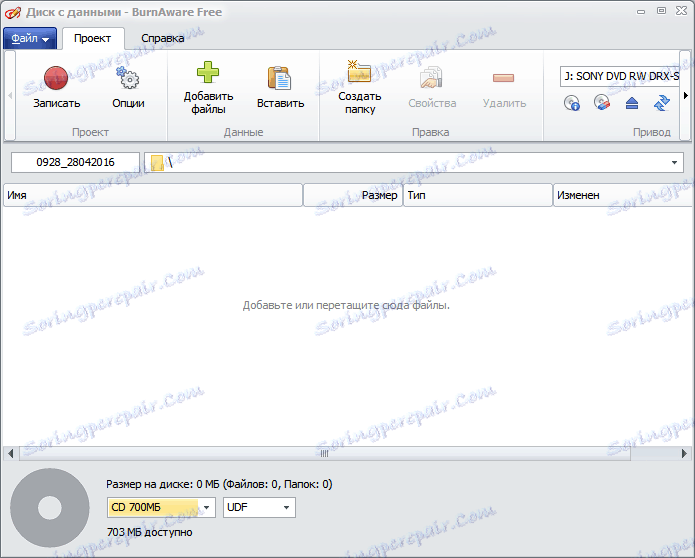
Snimanje audio CD-a
Ako trebate snimiti glazbu na standardnom audio CD-u, za to je zasebni odjeljak. Program će prikazati broj minuta dostupnih za snimanje glazbe, a samo trebate dodati potrebne zapise pohranjene na računalu i idite izravno u sam proces snimanja.
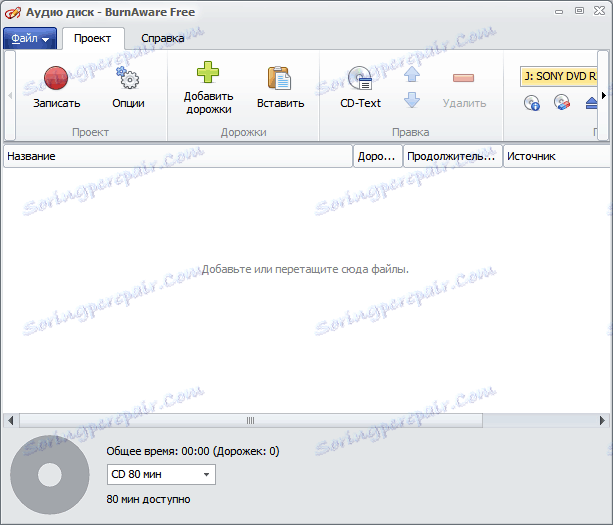
Izrada diska za podizanje sustava
Pogon za podizanje sustava je primarni alat potreban za izvođenje instalacije operativnog sustava. BurnAware nudi zgodnu particiju za snimanje diska za podizanje sustava, gdje je samo trebate umetnuti u pogon i odrediti sliku distribucije operativnog sustava.
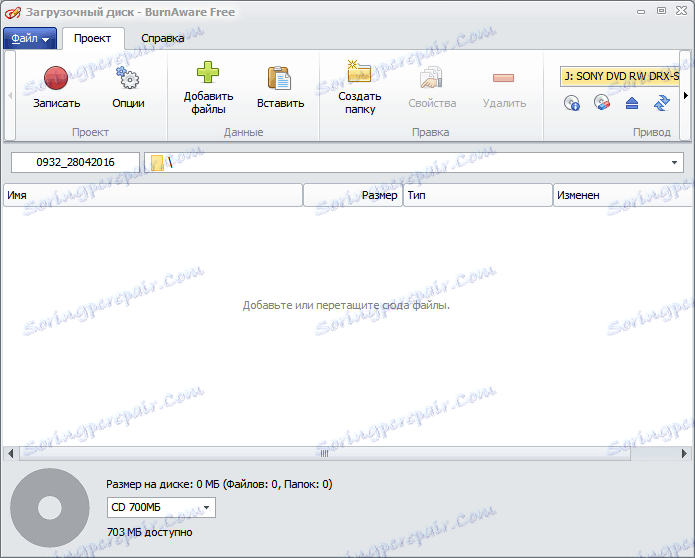
Spaljivanje slike
Ako na računalu imate sliku, primjerice računalnu igru, možete ga zapisati na prazan disk kako bi kasnije pokrenuli igru s diska.
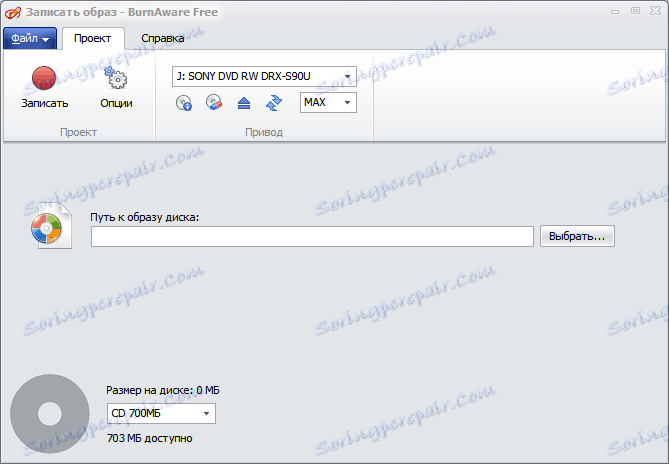
Čišćenje diska
Ako trebate izbrisati sve informacije koje se nalaze na pogonu s mogućnošću ponovnog snimanja, za te svrhe nalazi se zasebni odjeljak programa koji će omogućiti potpuno čišćenje jednim od dva načina: brzo čišćenje i potpuno oblikovanje.

Snimanje MP3 audio CD-a
Snimanje MP3, možda, ne razlikuje se od snimanja podatkovnog diska s malim izuzetkom - u ovom odjeljku moguće je dodati samo MP3 glazbene datoteke.
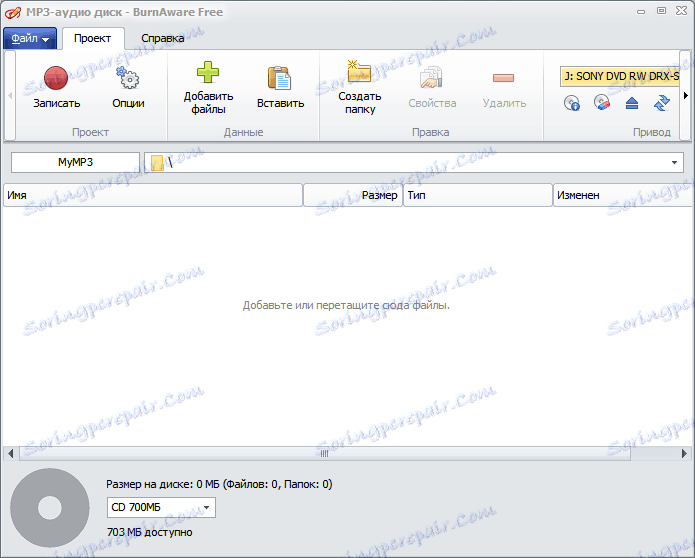
Kopiraj ISO
Jednostavan i praktičan alat u programu BurnAware izvući će sve informacije sadržane na disku i spremiti ih na računalo kao ISO sliku.
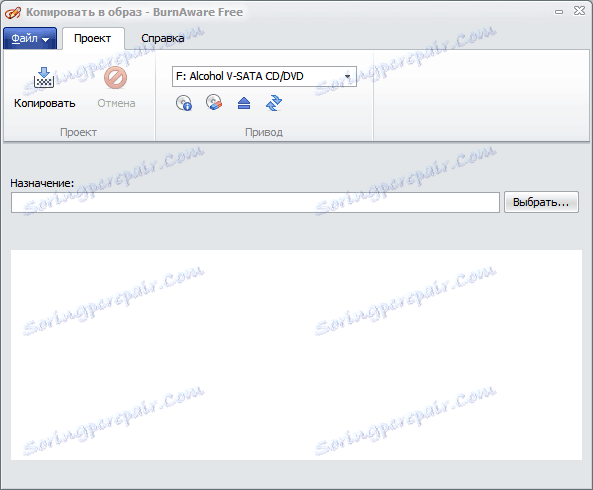
Dobivanje informacija o pogonu i pogonu
Prije nego počnete pisati datoteke, pregledajte sažetak podataka o pogonu i pogonu navedenom u "Podaci o disku" . Na kraju, može se dogoditi da vaš pogon nema funkciju snimanja.
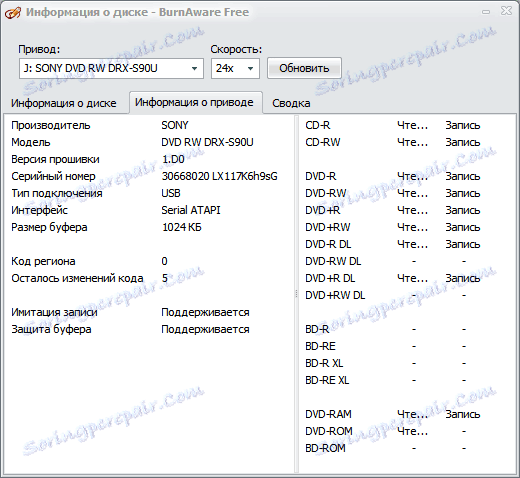
Izrada serije diskova
Koristan alat ako trebate snimati podatke za 2 ili više diskova.
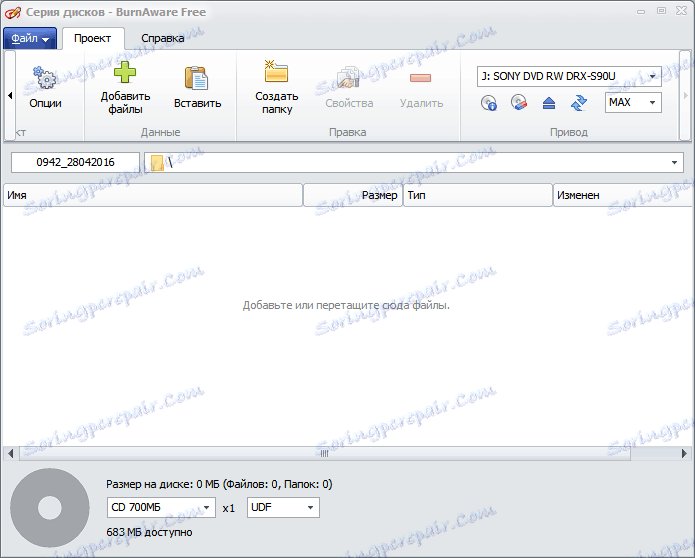
Snimanje DVD-a
Ako trebate snimiti DVD film na dostupni disk, pogledajte odjeljak programa "DVD-Video disk", koji će vam omogućiti da obavite ovaj zadatak.
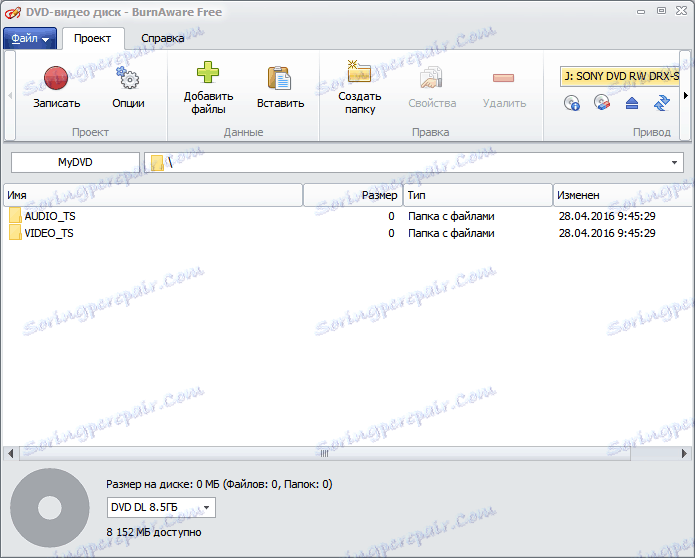
Izrada ISO slike
Napravite ISO sliku iz svih potrebnih datoteka. Nakon toga, stvorena slika može biti napisana na disk ili pokrenuta pomoću virtualnog pogona, na primjer, koristeći Daemon Alati ,
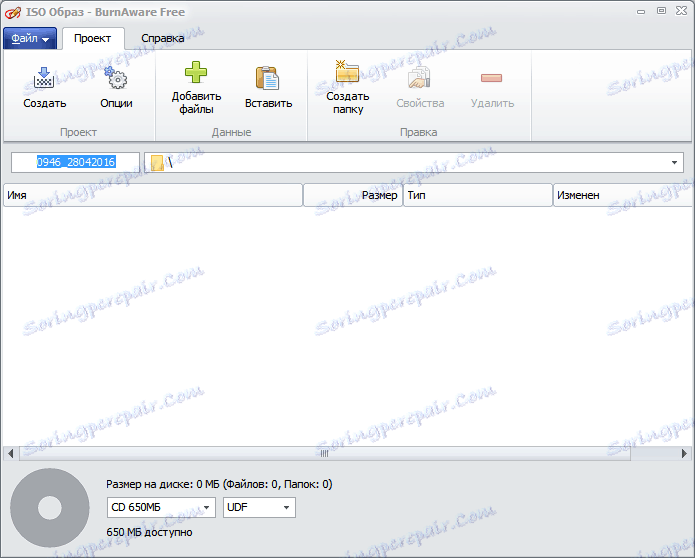
Provjera diska
Korisna značajka koja vam omogućuje skeniranje pogona kako bi se otkrile pogreške, na primjer, nakon izvođenja postupka snimanja.
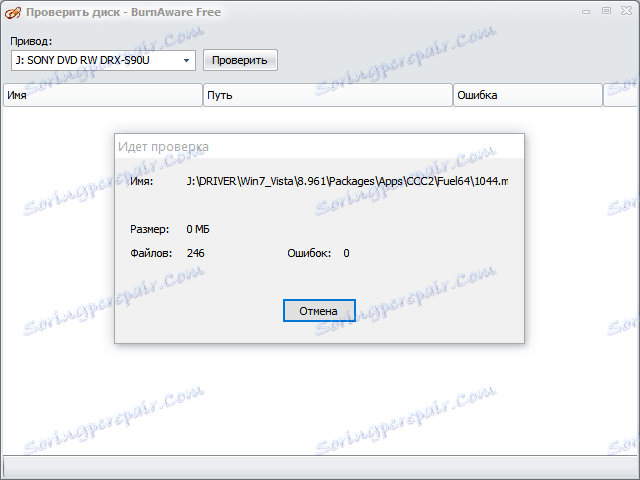
Stvaranje ISO sustava za podizanje sustava
Ako postojeću ISO sliku koju trebate upisati na disk kako bi ga koristili kao medij za pokretanje, pogledajte funkciju "Boot ISO" .
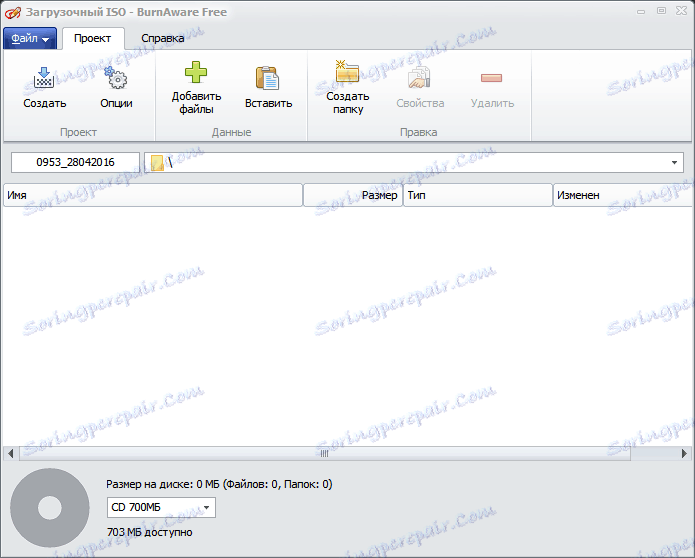
prednosti:
1. Jednostavno i praktično sučelje, u kojem apsolutno svaki korisnik može razumjeti;
2. Postoji podrška ruskom jeziku;
3. Program ima slobodnu verziju koja vam omogućuje rad s diskovima za snimanje.
nedostaci:
1. Nije otkriveno.
BurnAware je izvrstan alat za snimanje raznih informacija na disku. Ovaj softver ima širok raspon funkcija, ali nije izgubio jednostavno sučelje, pa se preporučuje za svakodnevnu upotrebu.